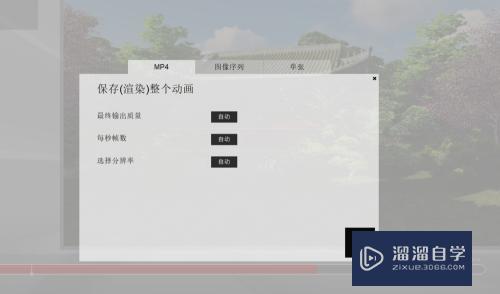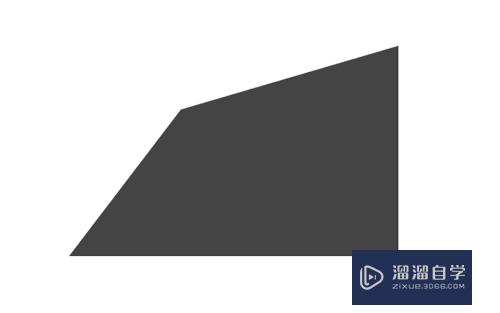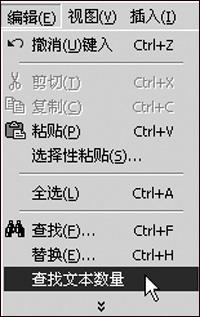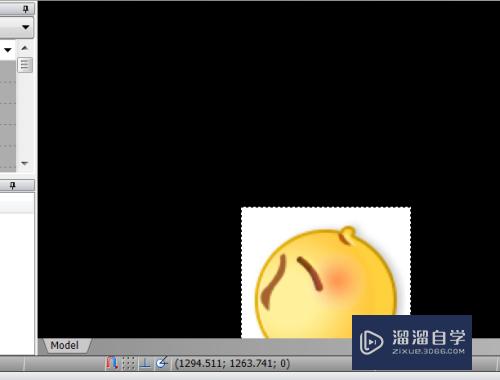Photoshop蒙尘与划痕工具怎么用(ps蒙尘与划痕怎么用)优质
Photoshop是常用的图片处理软件。软件也为用户带来了许多编辑功能。这是学习Photoshop都需要熟悉的。Photoshop其中的蒙尘与划痕工具很多小伙伴都很模式。不知道Photoshop蒙尘与划痕工具怎么用。因此今天的教程来帮助大家熟悉。
工具/软件
硬件型号:机械革命极光Air
系统版本:Windows7
所需软件:Photoshop 2016
方法/步骤
第1步
打开“Photoshop”。打开一个文档。
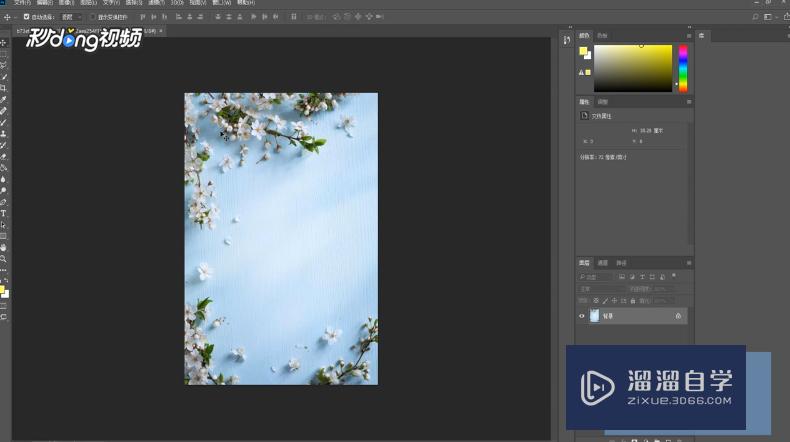
第2步
进入操作界面后。选择菜单栏“滤镜”选项。选择“杂色”中的“蒙尘与划痕”。
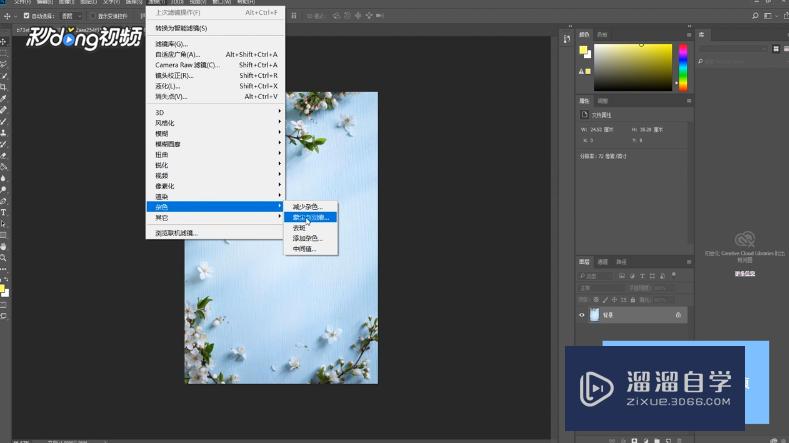
第3步
在弹出窗口中。可以调节预览时的图片范围。
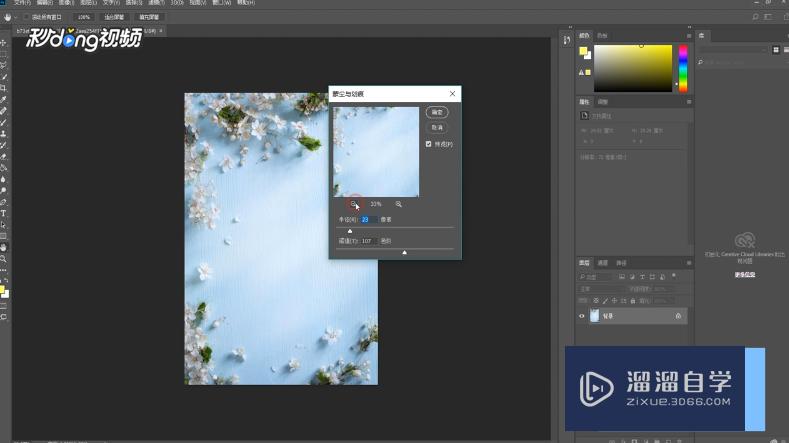
第4步
调节半径时可以拖动“小三角形”图标。或者输入具体数值。同理也可调节阈值。设置完毕后。点击“确定”即可。
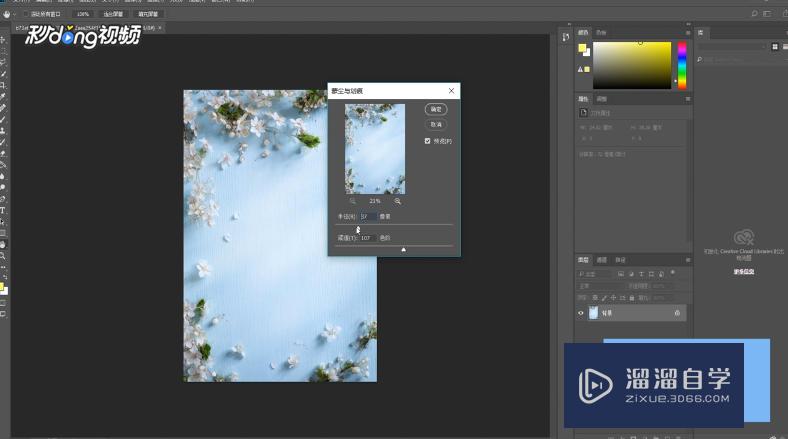
以上关于“Photoshop蒙尘与划痕工具怎么用(ps蒙尘与划痕怎么用)”的内容小渲今天就介绍到这里。希望这篇文章能够帮助到小伙伴们解决问题。如果觉得教程不详细的话。可以在本站搜索相关的教程学习哦!
更多精选教程文章推荐
以上是由资深渲染大师 小渲 整理编辑的,如果觉得对你有帮助,可以收藏或分享给身边的人
本文标题:Photoshop蒙尘与划痕工具怎么用(ps蒙尘与划痕怎么用)
本文地址:http://www.hszkedu.com/57355.html ,转载请注明来源:云渲染教程网
友情提示:本站内容均为网友发布,并不代表本站立场,如果本站的信息无意侵犯了您的版权,请联系我们及时处理,分享目的仅供大家学习与参考,不代表云渲染农场的立场!
本文地址:http://www.hszkedu.com/57355.html ,转载请注明来源:云渲染教程网
友情提示:本站内容均为网友发布,并不代表本站立场,如果本站的信息无意侵犯了您的版权,请联系我们及时处理,分享目的仅供大家学习与参考,不代表云渲染农场的立场!